Utilisation de l'éditeur de menus des services de pré-lancement Desktop Management
Cette section présente les informations qui vous aideront à comprendre et utiliser l'éditeur de menus des services de pré-lancement ZENworks Desktop Management.
- Qu'est-ce que le menu des services de pré-lancement (PXE) ?
- Qu'est-ce que l'éditeur de menus des services de pré-lancement ?
- Utilisation de l'éditeur de menus des services de pré-lancement
REMARQUE : Si vous effectuez une mise à jour de ZENworks for Desktops vers ZENworks Desktop Management, vous pouvez accéder au manuel de l'éditeur de menus des services de pré-lancement ZENworks à partir du menu Démarrer. Toutefois, pour accéder aux informations les plus récentes concernant cet utilitaire, vous devrez utiliser le manuel ZENworks Desktop Management Administration Guide (Guide d'administration de ZENworks Desktop Management).
Qu'est-ce que le menu des services de pré-lancement (PXE) ?
Lors du démarrage d'un poste de travail sur lequel PXE est activé, ce dernier recherche les informations DHCP et reçoit des réponses des serveurs DHCP et proxy DHCP. Le poste de travail télécharge ensuite le client des services de pré-lancement et vérifie les éventuelles opérations de création d'image à effectuer sur le serveur de transaction. Si des opérations de création d'image doivent être effectuées, le poste de travail affiche le menu de services de pré-lancement (PXE) Desktop Management par défaut. Ce dernier présente les options suivantes :
- Start ZENworks Imaging in Automatic Mode (Démarrer le composant Images ZENworks en mode automatique)
- Start ZENworks Imaging in Maintenance Mode (Démarrer le composant Images ZENworks en mode maintenance)
- Disable the ZEN Partition (Désactiver la partition ZEN)
- Enable the ZEN Partition (Activer la partition ZEN)
- Quitter (Exit)
Qu'est-ce que l'éditeur de menus des services de pré-lancement ?
Si vous souhaitez créer un menu des services de pré-lancement (PXE) personnalisé, vous pouvez utiliser l'éditeur de menus des services de pré-lancement Desktop Management et y indiquer vos propres paramètres et utilitaires DOS pour le poste de travail client. Il s'agit d'un service offert par Novell car aucun utilitaire DOS ou Linux n'a été développé par Novell.
L'éditeur de menus est un utilitaire basé sur Windows qui propose diverses options et vous permet d'effectuer les opérations suivantes sur le menu des services de pré-lancement (PXE) :
- Ajouter des éléments ou des sous-menus au menu des services de pré-lancement (PXE)
- Ajouter des commandes exécutables à effectuer sur les postes de travail client
- Supprimer un sous-menu ou un paramètre existant
L'éditeur de menus crée des fichiers de menu et les stocke sur le serveur de services de pré-lancement Desktop Management. Ces fichiers peuvent être sélectionnés à partir de l'interface Éditeur de menus et téléchargés vers un poste de travail client Services de pré-lancement.
Les sections suivantes contiennent des informations supplémentaires :
- Installation de l'éditeur de menus des services de pré-lancement
- Accès à l'éditeur de menus des services de pré-lancement
- Présentation de l'interface de l'éditeur de menus des services de pré-lancement
Installation de l'éditeur de menus des services de pré-lancement
Si vous choisissez le composant Services de pré-lancement au cours du programme d'installation des services de pré-lancement Desktop Management, l'éditeur de menus est automatiquement installé sur les serveurs Windows désignés comme serveurs de services de pré-lancement. Pour plus d'informations, reportez-vous à "Desktop Management Server Installation Procedure (Procédure d'installation du serveur Desktop Management)" dans le manuel Novell ZENworks 6.5 Desktop Management Installation Guide (Guide d'installation de Novell ZENworks 6.5 Desktop Management). L'éditeur de menus n'est pas installé sur un serveur NetWare au cours de l'installation des services de pré-lancement. Il faut accéder aux fichiers à partir d'un poste de travail Windows.
Accès à l'éditeur de menus des services de pré-lancement
Si l'installation a été faite sur un serveur Windows, vous pouvez accéder à l'éditeur de menus à partir du Bureau (après que le poste de travail Windows sur lequel PXE est activé a obtenu son image), en cliquant sur Démarrer > Programmes > Services de pré-lancement ZEN > Éditeur de menus de services de pré-lancement ZEN.
Pour utiliser l'éditeur de menus à partir d'un serveur NetWare, recherchez les fichiers sur le CD du programme ZENworks Desktop Management dans le dossier \menu editor et copiez-les sur votre serveur NetWare. Ensuite, à partir d'un ordinateur Windows, vous pouvez assigner une unité à l'emplacement sur le serveur et exécuter l'éditeur de menus.
Présentation de l'interface de l'éditeur de menus des services de pré-lancement
L'interface de l'éditeur de menus n'est disponible que lorsque vous créez ou modifiez un menu existant. L'ajout et la suppression de fonctions sont disponibles à partir du menu Options ou des icônes de la barre d'outils. Vous pouvez aussi accéder aux fonctions de l'éditeur de menus par les raccourcis clavier d'un poste de travail Windows. Par exemple, en appuyant sur la touche Inser, vous ajouterez un élément de menu alors que la touche Suppr efface un élément.
Vous pouvez aussi ajouter une description du menu dans le champ Information. Vous pouvez aussi ajouter un texte d'aide en insérant du texte dans le champ Aide.
Utilisation de l'éditeur de menus des services de pré-lancement
Vous utiliserez sans doute le menu des services de pré-lancement (PXE) par défaut pour les services de pré-lancement Desktop Management. Toutefois, il est possible de profiter de la flexibilité de l'éditeur de menus des services de pré-lancement pour créer ou personnaliser le menu par défaut.
Cette section contient les informations suivantes :
- Modification du menu par défaut
- Création d'un nouveau menu de services de pré-lancement (PXE)
- Création d'un sous-menu
- Création de fonctions dans le menu
- Enregistrement d'un menu comme fichier .dat
Modification du menu par défaut
Certaines situations nécessitent la limitation des options du menu des services de pré-lancement Desktop Management (PXE). Par exemple, vous pouvez souhaiter empêcher l'utilisation des options de ligne de commande du shell bash Linux. Dans ce cas, vous devez créer un nouveau menu par défaut et le copier vers l'emplacement requis du serveur Services de pré-lancement.
Les étapes suivantes sous-entendent votre intention de modifier le menu par défaut. Si vous souhaitez enregistrer les options de ce menu, nous vous recommandons de renommer le fichier defmenu.mnu (par exemple, defmenu_old.mnu), modifiez-le avec l'éditeur de menus selon vos besoins et enregistrez le fichier sous son nom initial (defmenu.mnu).
Pour modifier le menu par défaut :
-
À partir du bureau Windows, cliquez sur Démarrer > Programmes > Services de pré-lancement ZEN > Éditeur de menus des services de pré-lancement ZEN pour afficher la boîte de dialogue suivante :
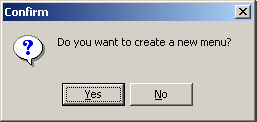
-
Cliquez sur Non pour afficher les fichiers de menu résidant dans le fichier à partir duquel le fichier meditor.exe est exécuté.
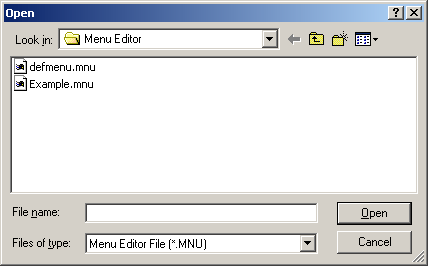
-
Sélectionnez (ou parcourez l'arborescence) le defmenu.mnu à modifier et cliquez sur Ouvrir.
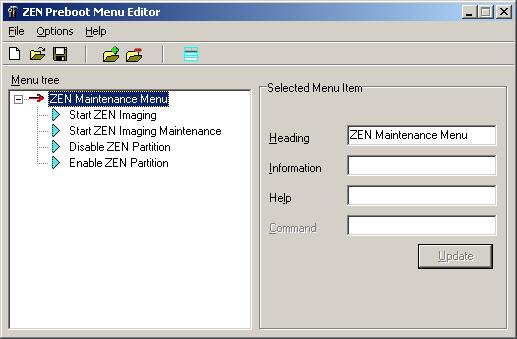
-
Sélectionnez l'élément de menu à supprimer, cliquez sur Options et sur Supprimer pour afficher un message du type :
Souhaitez-vous supprimer Démarrer la maintenance du composant Images ZEN et les éléments associés ?
-
Cliquez sur Oui pour revenir à l'éditeur de menus.
-
Cliquez sur File (Fichier) > Save (Enregistrer) pour ouvrir la boîte de dialogue Save As (Enregistrer sous).
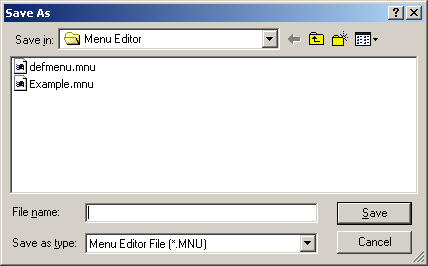
-
Sélectionnez defmenu.mnu pour entrer ce nom de fichier dans le champ File Name (Nom du fichier) et cliquez sur Enregistrer. Le message suivant s'affiche :
Souhaitez-vous écraser l'ancien fichier ?
-
Cliquez sur Oui pour écraser le fichier et revenir à la fenêtre de l'éditeur de menus.
Vous avez ainsi modifié le modèle de menu defmenu.mnu.
-
Dans la fenêtre de l'éditeur de menus, cliquez sur File (Fichier) > Save (Enregistrer) pour ouvrir à nouveau la boîte de dialogue Save As (Enregistrer sous).
-
Dans la liste déroulante Save As Type (Type), sélectionnez ZEN Preboot Menu file (*.DAT).
-
Sélectionnez defmenu.dat pour entrer ce nom de fichier dans le champ Nom du fichier et cliquez sur Enregistrer. Le message suivant s'affiche :
Souhaitez-vous écraser l'ancien fichier ?
-
Cliquez sur Oui pour écraser le fichier et revenir à la fenêtre de l'éditeur de menus.
Vous avez ainsi modifié le fichier de données qui sera affiché comme menu sur les postes de travail PXE.
-
Copiez le nouveau fichier defmenu.dat vers le dossier /tftp sur le serveur Services de pré-lancement.
Création d'un nouveau menu de services de pré-lancement (PXE)
Suivez les étapes suivantes pour créer un nouveau menu des services de pré-lancement (PXE) en utilisant l'éditeur de menus des services de pré-lancement Desktop Management :
-
À partir du bureau Windows, cliquez sur Démarrer > Programmes > Services de pré-lancement ZEN > Éditeur de menus des services de pré-lancement ZEN pour afficher la boîte de dialogue suivante :
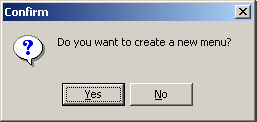
-
Cliquez sur Oui pour afficher la boîte de dialogue Create Menu (Créer un menu).
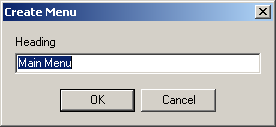
-
Entrez le nom du menu que vous souhaitez créer, cliquez sur OK pour afficher la fenêtre de l'éditeur de menus de pré-lancement ZEN.
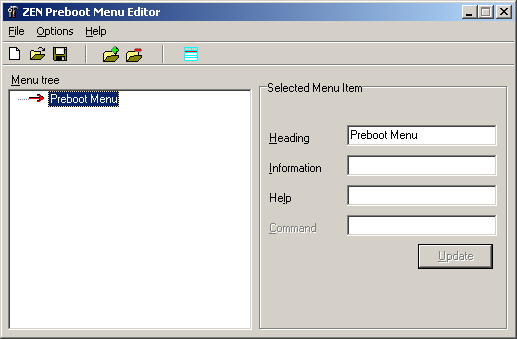
Création d'un sous-menu
Si vous souhaitez créer vos propres fonctions pour le menu des services de pré-lancement (PXE), vous devez créer un sous-menu avec ces fonctions. Suivez les étapes suivantes pour créer un sous-menu.
-
Sélectionnez Add (Ajouter) dans le menu Options pour afficher la fenêtre Add Menu Item (Ajouter un élément de menu).
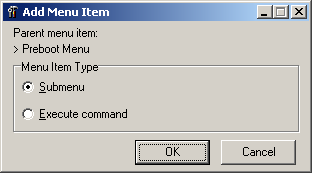
-
Sélectionnez Submenu (Sous-menu) et cliquez ensuite sur OK pour afficher la boîte de dialogue Add Menu (Ajouter un menu).
-
Dans le champ Heading (Titre) de la boîte de dialogue, indiquez le texte pour l'option du sous-menu et cliquez sur OK.
L'éditeur de menus affiche l'option de menu sous l'élément du menu principal déjà créé.
-
Ajoutez une description ou un texte d'aide dans les champs Information (Informations) et Help (Aide).
-
Cliquez sur Mettre à jour pour enregistrer les textes des options de sous-menu et les autres éléments modifiés.
Bien que l'élément du sous-menu soit à présent créé et apparaîtra dans le menu des services de pré-lancement (PXE), il ne lance aucun utilitaire. Il ne s'agit que d'un en-tête qui permet de parcourir les options qui exécutent réellement les fonctions.
Création de fonctions dans le menu
Comme il a été dit plus haut, les services de pré-lancement Desktop Management sont fournis avec un menu des services de pré-lancement (PXE) qui n'offre que des possibilités limitées et prédéfinies à partir d'un poste de travail client. Novell ne livre aucun autre utilitaire DOS ou Linux. Toutefois, si vous souhaitez ajouter cette fonction par vous-même, vous pouvez le faire grâce à l'éditeur de menus des services de pré-lancement.
Pour ajouter des commandes exécutables à l'éditeur de menus :
-
Dans la fenêtre de l'éditeur de menus, sélectionnez un élément de menu, cliquez sur Options et ensuite sur Add (Ajouter) pour afficher la fenêtre Add Menu Item (Ajouter un élément de menu).
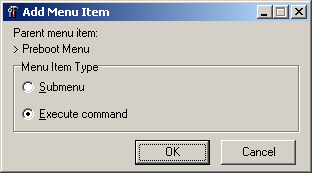
-
Sélectionnez Execute Command (Exécuter la commande) et cliquez sur OK.
-
Dans la boîte de dialogue Exécuter la commande, indiquez le texte de menu qui décrit la fonctionnalité de votre programme et cliquez sur OK.
-
Spécifiez les paramètres de commande de l'utilitaire que vous souhaitez exécuter et cliquer sur OK.
-
Spécifiez le texte descriptif sur l'élément que vous avez créé et cliquez sur OK.
-
Indiquez l'aide que vous souhaitez rendre disponible en appuyant sur la commande F1 pour cet élément de menu et cliquez sur OK.
-
Lorsque le menu a été créé, cliquez sur File (Fichier) > Save (Enregistrer) pour enregistrer la structure.
Par défaut, le fichier est enregistré au format .mnu, le format utilisé pour les modèles de l'interface de l'éditeur de menus des services de pré-lancement. Pour que le menu des services de pré-lancement (PXE) puisse l'utiliser, ce fichier doit être exporté au format .dat (binaire). Pour plus d'informations, reportez-vous à Enregistrement d'un menu comme fichier .dat.
Enregistrement d'un menu comme fichier .dat
Pour créer un fichier .dat pour le menu des services de pré-lancement (PXE) à l'aide d'un fichier .mnu :
-
Ouvrez l'éditeur de menus de services de pré-lancement, cliquez sur Non pour afficher les fichiers .mnu existants qui ont été enregistrés dans votre dossier par défaut (le dossier où réside l'éditeur de menus, meditor.exe).
-
Sélectionnez le fichier de menu à exporter pour qu'il soit utilisé ultérieurement par le menu des services de pré-lancement (PXE) en cliquant sur Fichier, puis Exporter.
-
Dans la liste déroulante Save As Type (Type), sélectionnez ZEN Preboot Menu file (*.DAT).
-
Dans le champ Name (Nom), entrez DEFMENU. Cliquez sur Save (Enregistrer) pour revenir à la fenêtre de l'éditeur de menus. Vous avez ainsi créé un fichier de données qui sera affiché comme menu par défaut sur les postes de travail PXE.
-
Copiez le fichier defmenu.dat vers le dossier /tftp sur le serveur Services de pré-lancement.
Par défaut, le fichier est enregistré dans le dossier local à partir duquel vous exécutez l'éditeur de menus des services de pré-lancement. Vous devez copier le fichier vers le dossier /tftp sur le serveur Services de pré-lancement.